电脑密码忘记了怎么办?3步教你找回密码!
一键录制-声音与画面同步
免费下载,不限时长,操作简单,高清录制
在日常使用电脑的过程中,忘记密码是一件令人头痛的事情。如果您不慎忘记了电脑的登录密码,无法进入系统进行工作和娱乐,这时需要找到合适的解决方案来恢复对电脑的访问权限。那么电脑密码忘记了怎么办呢?本文将介绍三种解决方法,帮助您在忘记电脑密码时能够顺利找回或重置密码,恢复正常使用电脑。

方法1:使用安全模式找回电脑密码
在我们长时间不使用电脑导致记忆模糊时,可能会遇到电脑密码忘记的问题,那电脑密码忘记了怎么办呢?首先在某些情况下,可以通过进入安全模式并使用隐藏的管理员账户来重置密码。以下是操作步骤:
第一步:重启电脑,在启动过程中按下F12键(或Shift+F12键),直到出现高级启动选项菜单。选择“安全模式”并按下回车键。

第二步:在登录界面选择隐藏的管理员账户,通常不需要密码即可登录。登录后,打开控制面板,选择“用户账户”。
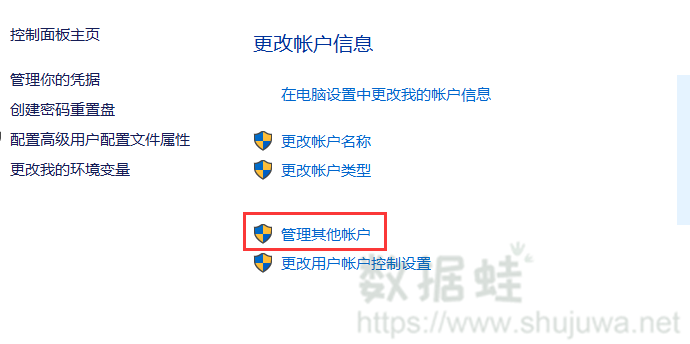
第三步:在用户账户设置中,选择需要重置密码的用户。点击“更改密码”,输入新的密码并确认。然后退出安全模式,重新启动电脑,用新密码登录系统。
方法2:使用电脑密码重置盘
如果您提前创建了密码重置盘,使用密码重置盘是恢复电脑密码的一个简便方法。以下是操作步骤:
第一步:将提前创建的密码重置盘插入电脑的USB接口。
第二步:在登录界面,输入任意错误密码,系统会提示密码错误。点击登录界面上的“重置密码”选项。

第三步:选择插入的密码重置盘,并按照提示进行操作,输入新的密码并确认。
方法3:通过微软账号重置密码
如果使用微软账号登录Windows 10,可以通过微软账号门户网站重置密码。以下是操作步骤:
第一步:使用另一台设备,打开浏览器,访问微软账号门户网站。
第二步:点击“登录”,然后选择“忘记密码”选项。输入您的微软账号(通常是您的邮箱地址),然后点击“下一步”。
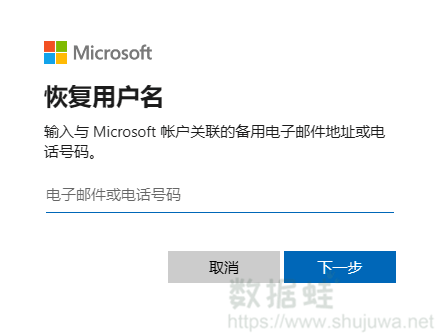
第三步:验证成功后,系统将提示您设置新密码,输入并确认新密码。
找回电脑密码结论
通过以上三种方法,您可以有效地解决电脑密码忘记了怎么办这个问题,无论是使用密码重置盘、使用安全模式中的管理员账户重置密码,还是通过微软账号重置密码,这些方法都能帮助您恢复对电脑的访问权限。希望本文能为您提供有用的指导,帮助您在遇到忘记电脑密码时快速解决问题,恢复电脑的正常使用。
